Jak ograniczyć wybór w Gravity Forms z wykorzystaniem GP Inventory
W dzisiejszych czasach, gdy korzystamy z różnych narzędzi do zbierania informacji i rejestracji, kluczowe jest, aby umożliwić użytkownikom dokonanie wyboru, a jednocześnie zapanować nad liczbą dostępnych opcji. GP Inventory to rozwiązanie, które pozwala na efektywne ograniczenie możliwości wyboru w formularzach Gravity Forms. W tym artykule omówimy, jak wykorzystać GP Inventory do ograniczenia opcji oraz jak zarządzać ich dostępnością.
Rozwój
Wprowadzenie do GP Inventory
GP Inventory to wtyczka, która oferuje zaawansowane funkcje zarządzania dostępnością opcji w Gravity Forms. Dzięki niej możemy nie tylko ograniczyć wybór dla użytkowników, ale także komunikować im, ile opcji jest dostępnych. Warto zaznaczyć, że GP Limit Choices zostało przestarzałe i GP Inventory to teraz jedyne rozwiązanie, którego potrzebujesz, aby kontrolować dostępność opcji w formularzach.
Krok 1: Tworzenie pola wyboru
Pierwszym krokiem do ograniczenia wyboru jest stworzenie pola wyboru. GP Inventory wspiera różne typy pól, takie jak rozwijane listy, pola wyboru, przyciski radiowe oraz wiele innych. Po utworzeniu pola przejdź do ustawień, a następnie kliknij „Edytuj opcje”, aby skonfigurować dostępne wybory.
Wskazówka: Pozostaw otwarte okno edycji opcji
Pozwoli to na wygodniejsze dodawanie i edytowanie limitów później.
Krok 2: Ustawienie prostego zarządzania stanem
Kiedy już masz pole wyboru, przewiń do zakładki „Perks” i wybierz „Proste” pod typem zasobów. W nowej kolumnie „Inv.” pojawi się nowe pole do wprowadzania limitów dla poszczególnych opcji.
Podczas tego kroku warto skorzystać z możliwości, np.:
– Pokazywanie dostępnych opcji: Włącz tę opcję, aby przy każdej opcji widniał komunikat o liczbie dostępnych wyborów.
– Komunikaty o niewystarczającej ilości opcji: Edytuj komunikaty wyświetlane użytkownikom, gdy ich zamówiona ilość przekracza dostępny limit.
– Ukrywanie formularza: Włącz opcję, która ukryje formularz, jeśli wszystkie limity zostały osiągnięte.
– Ukrywanie opcji, gdy limit jest osiągnięty: To pozwoli na bardziej przejrzyste korzystanie z formularza.
Krok 3: Ustawienie limitów
W kolumnie „Inv.” wpisz maksymalną liczbę wyborów, jakie użytkownicy mogą dokonać dla poszczególnych opcji. Jeśli nie ma limitu, pozostaw to pole puste.
Ważne jest, aby pamiętać, że liczba wyborów nie aktualizuje się automatycznie w edytorze formularzy, dlatego pokaźne limity powinny być wprowadzane ręcznie. Przykład: Jeśli chcesz, aby dostępnych było 10 opcji, a później chcesz dodać 2 dodatkowe, zmień limit na 12.
Pola produktów i opcji
GP Inventory umożliwia ograniczanie wyborów także dla innych typów pól, takich jak pola produktów czy opcji. Jeśli limit zastosowany do wyborów w polu produktów ma powiązaną ilość, zamówiona ilość również zostanie uwzględniona w limicie.
Co więcej?
Zastosowanie GP Inventory pozwala na bardziej złożone scenariusze ograniczania opcji:
-
Ograniczenie wyborów w różnych polach
Umożliwia to współdzielenie limitu pomiędzy różnymi polami. Jeśli chcesz rozdzielić limit między kilka pól wyboru, wystarczy ustawić typ zasobów na „Zaawansowany” i dodać zasób. -
Ograniczenie wyborów na podstawie daty lub innego parametru
Dzięki GP Inventory możesz ustawić ograniczenia wyborów w oparciu o daty lub inne pola, co pozwala na tworzenie ograniczeń czasowych, na przykład dla biletów na wydarzenie. -
Rejestracja na listę oczekujących
Jeśli chcesz pozwolić użytkownikom na wybór opcji, które zostały wyczerpane, możesz użyć fragmentu kodu „Lista oczekujących dla wyczerpanych opcji”, co pozwoli na oznaczenie takich opcji jako dostępnych z informacją „(Lista oczekujących)”. -
Powiadomienia przy osiągnięciu limitu
GP Inventory może dostarczać powiadomienia, gdy osiągnięty zostanie limit opcji. Możesz ustawić nowe wyzwalacze logiczne, które pozwolą na automatyczne zarządzanie formularzem. -
Wyświetlanie pozostałych opcji za pomocą shortcode
Umożliwia to przedstawienie dostępnych możliwości w innych miejscach, na przykład w nagłówku strony lub w odniesieniu do konkretnego wydarzenia.
Jak wyłączyć wyczerpane opcje zamiast ich usuwania?
Aby zamiast ich usuwania wyłączyć opcje, które nie są już dostępne, skorzystaj z zestawu hooków gpi_disable_choices. Dzięki tego typu funkcjonalności możemy zatrzymać opcje, które być może w niedalekiej przyszłości znów będą dostępne, co może być przydatne w wielu zastosowaniach.
Zakończenie
Korzystanie z GP Inventory w Gravity Forms to potężne narzędzie do zarządzania dostępnymi wyborami w formularzach. Dzięki odpowiedniemu skonfigurowaniu pól, limitów i komunikacji z użytkownikami, możesz stworzyć bardziej przejrzysty i efektywny proces zbierania danych, zapewniając jednocześnie, że użytkownicy otrzymują dokładne informacje na temat dostępnych opcji. Ograniczając wybór, poprawiasz również doświadczenia swoich użytkowników i minimalizujesz ryzyko zamieszania, co może być kluczowe w kontekście rezerwacji czy sprzedaży biletów.
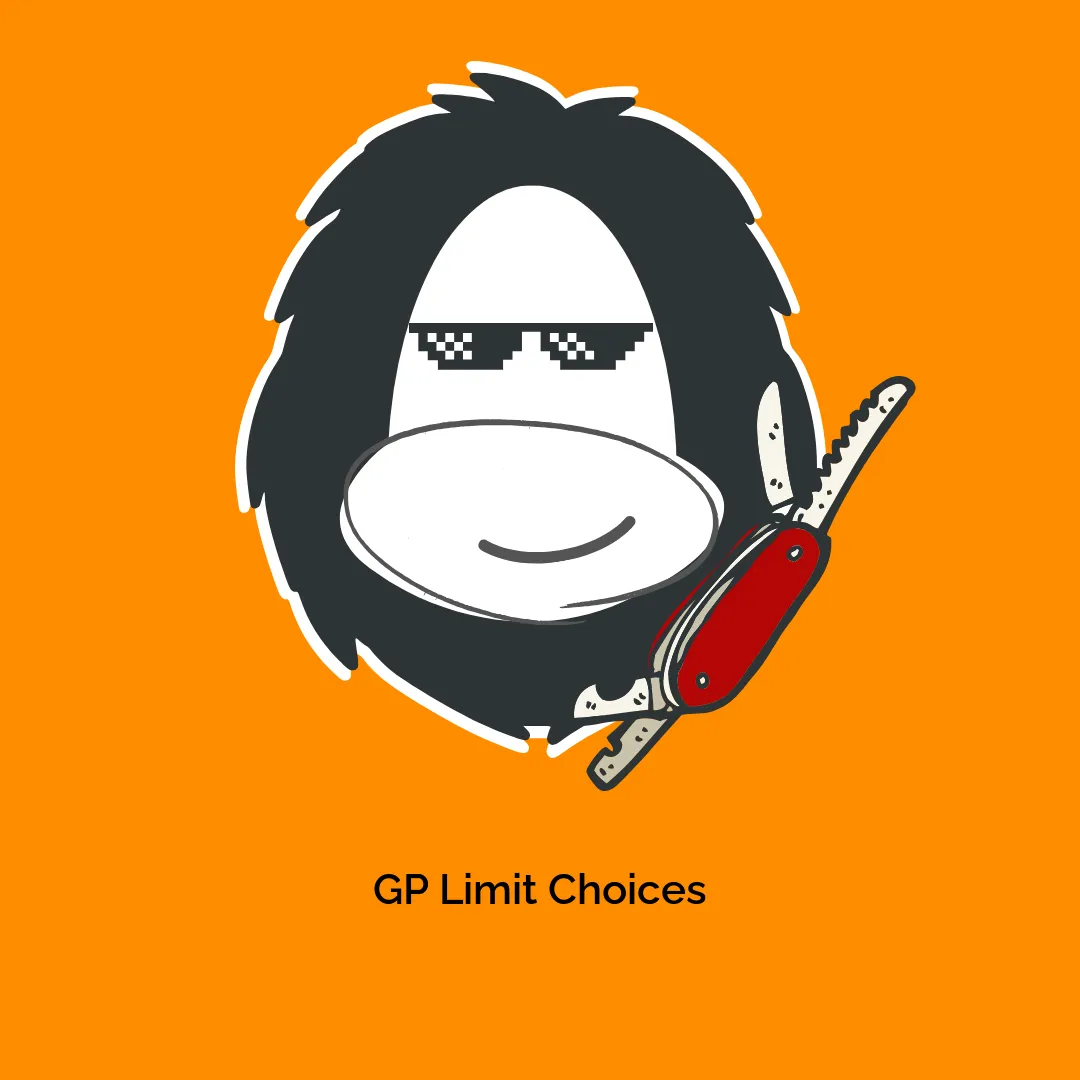



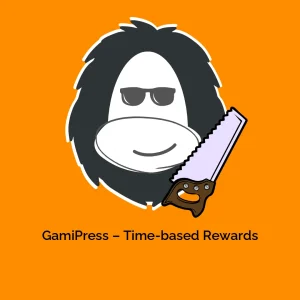
Opinie
Na razie nie ma opinii o produkcie.